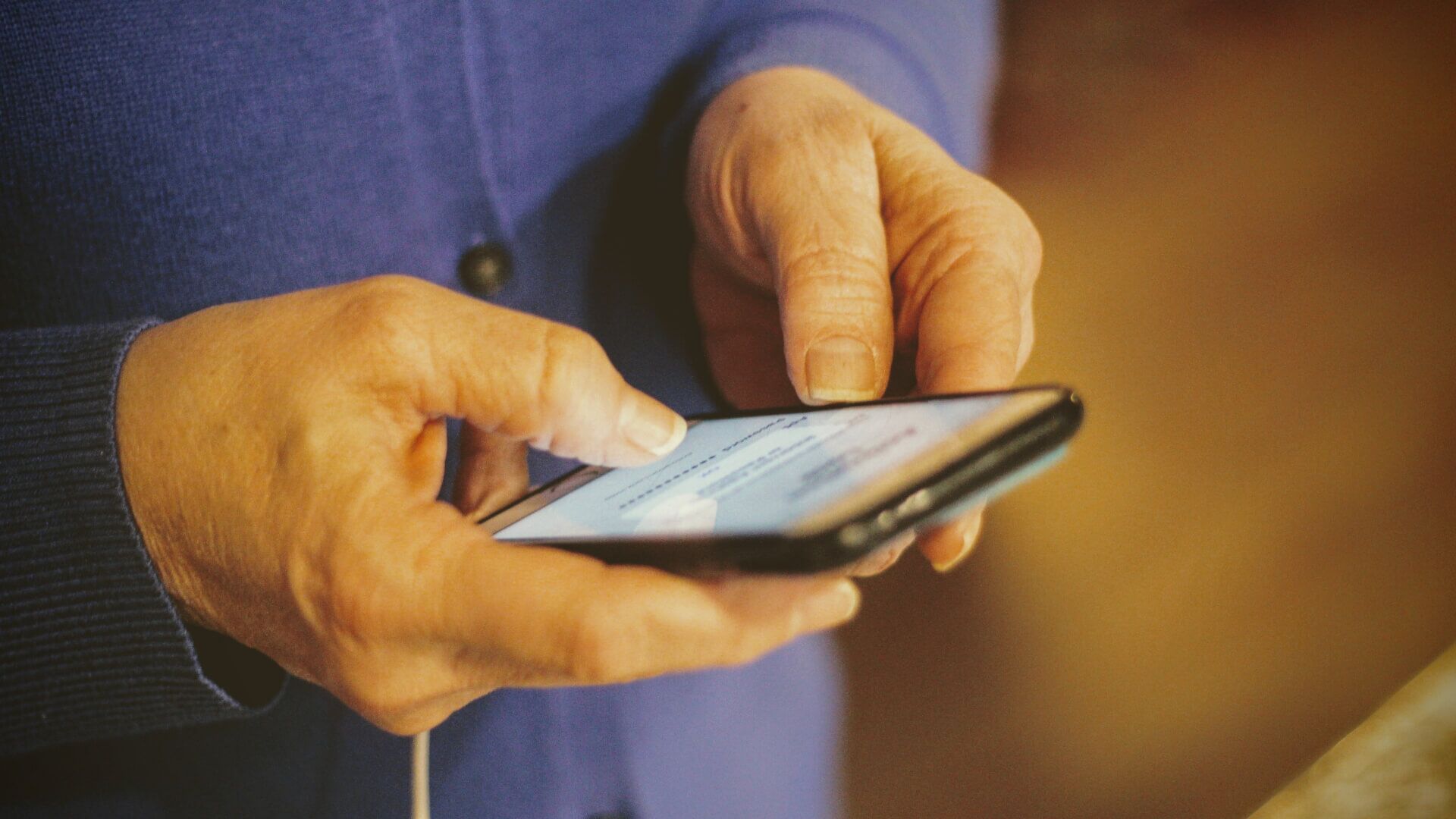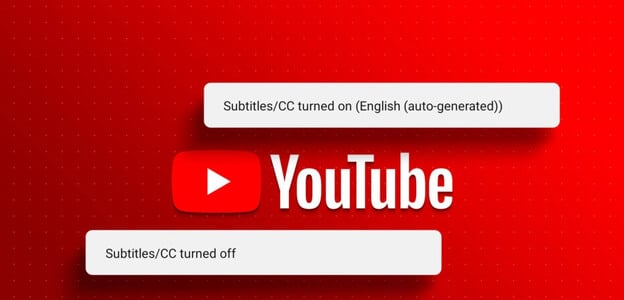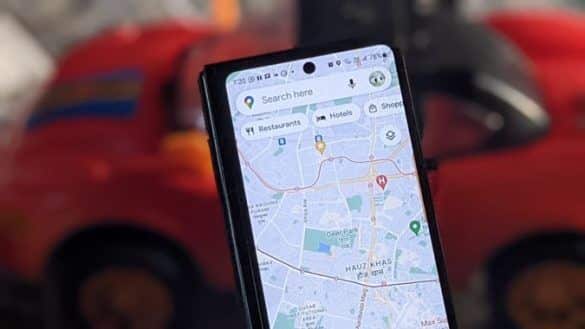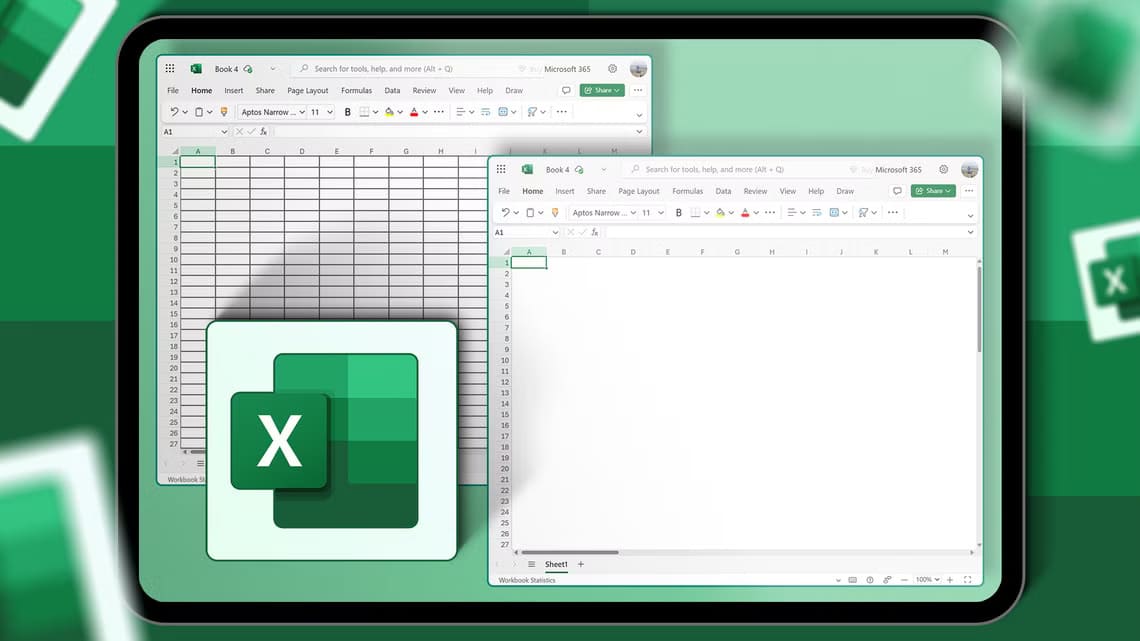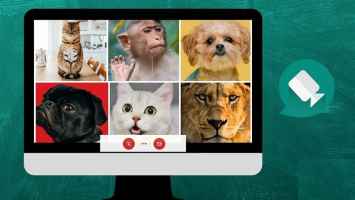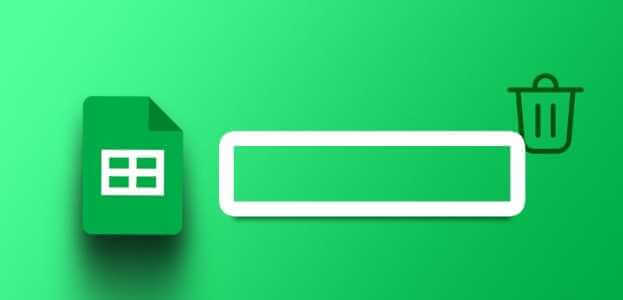Google Chrome'un arkasındaki ekip, düzenli olarak yeni özellikler ve hata düzeltmeleri içeren güncellemeler yayınlar. Çoğunlukla, tarayıcı arka planda kendini günceller ve tüm süreci fark etmezsiniz bile. Windows ve Mac'te Google Chrome'u güncellerken sorun yaşıyorsanız, Google Chrome'un Windows ve Mac'te güncellenmemesini düzeltmek için aşağıdaki adımları izleyin.

Chromium (Google Chrome'un temel aldığı), iki haftada bir düzenli güncellemeler alır. Chrome'u güncellememek, sizi eski bir tarayıcıyla baş başa bırakabilir ve Chromium uzantıları ve uygulamalarıyla uyumsuzluğa neden olabilir.
1. İnternet bağlantısını kontrol edin
Windows ve Mac'te kontrol edebileceğiniz ilk şey, çalışan internet bağlantınızdır.
Windows'ta Ayarlar uygulamasını açın ve Ağ ve İnternet menüsüne gidin. Wi-Fi bağlantısının bağlantı durumunu gösterdiğinden emin olun. Bu sırada 5GHz ağ frekansına bağlanmayı deneyin ve daha yavaş olan 2.4GHz frekansından kurtulun.
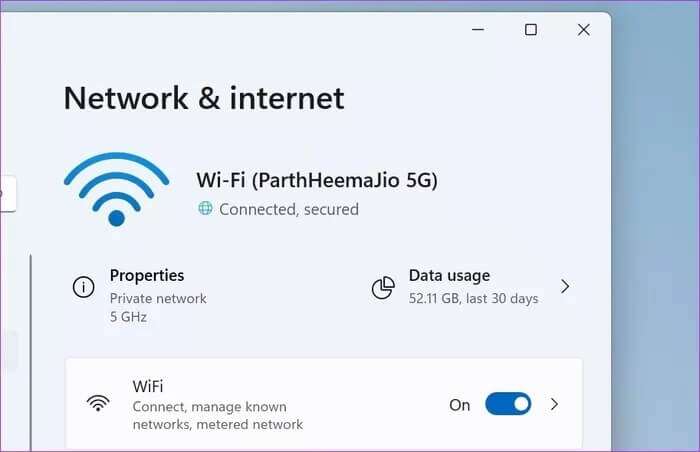
Mac kullanıcıları, menü çubuğundan Kontrol Merkezi'ni tıklayıp Wi-Fi bağlantısını kontrol edebilir. Ayrıca Fast.com'u ziyaret edebilir ve mevcut internet hızınızı kontrol edebilirsiniz.
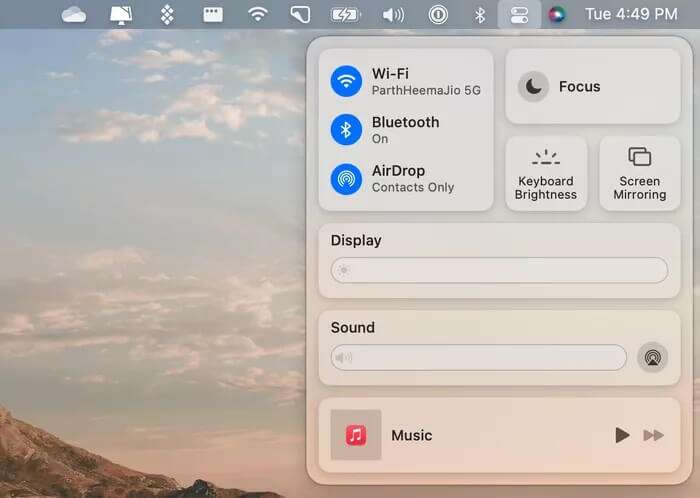
2. Çevrimiçi sorun giderme aracını çalıştırın (WINDOWS)
yüzleşiyor musun Windows'ta İnternet'e bağlanma sorunları? Microsoft, Windows'ta ağ bağlantısı sorunlarını gidermek için yerleşik bir İnternet sorun giderme aracı sunar. Bunu nasıl kullanabileceğiniz aşağıda açıklanmıştır.
Adım 1: Bir uygulama açın Ayarlar Windows'ta.
Adım 2: Listeye git Sistem.
Aşama 3: set Sorun Giderici.
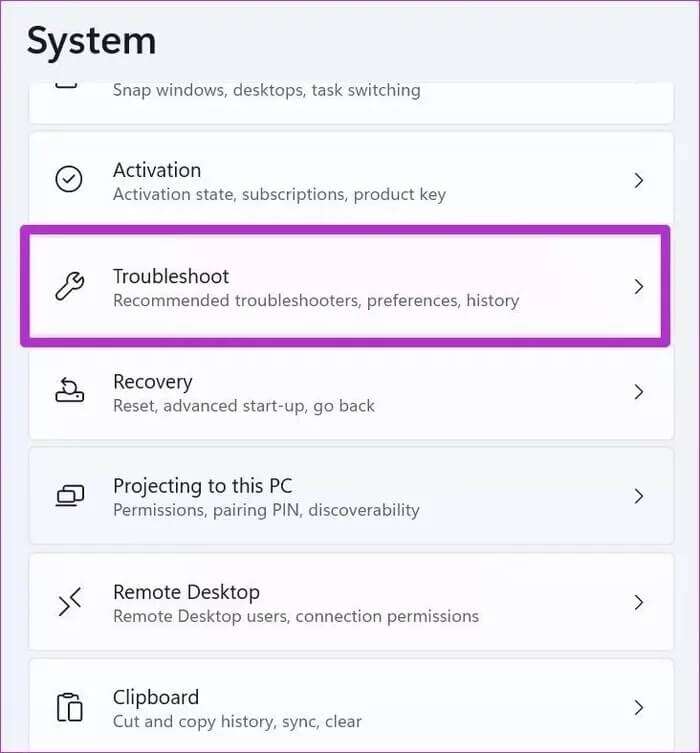
Adım 4: aç Diğer sorun gidericiler ve düzeltmeler.
Adım 5: Windows'ta İnternet Bağlantısı Sorun Gidericisini çalıştırın ve Microsoft'un sorunu sizin için çözmesine izin verin.
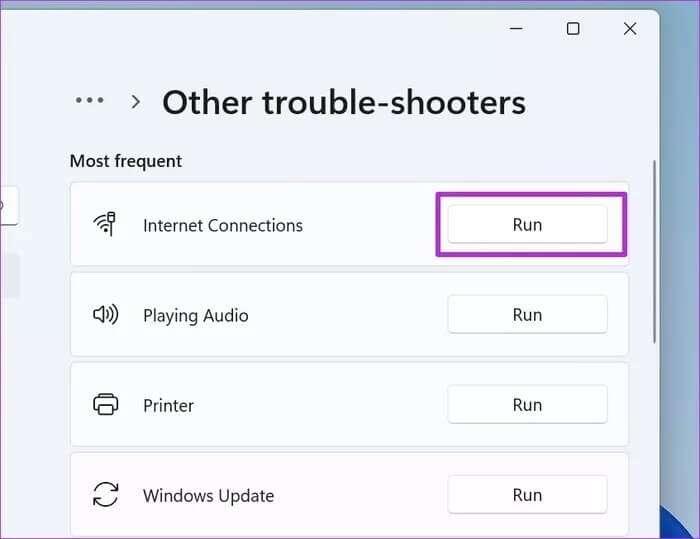
İnternet bağlantısı geri geldiğinde, açabilirsiniz. Google Chrome Ve taşın Ayarlar. Liste Seç حول ve yapGoogle Chrome güncellemesi manuel olarak en son sürüme
3. Antivirüs uygulamaları incelemesi
Chrome için üçüncü taraf bir virüsten koruma veya ebeveyn denetimi yazılımı kullanıyorsanız, sorunsuz bir Chrome güncelleme işlemi için bu yazılımı kontrol etmeniz gerekebilir.
Yazılım güncellemelerinin İnternet'e bağlanmasının engellenmediğinden emin olmanız gerekir. Virüsten koruma yazılımınızdan, tools.google.com ve dl.google.com'un engellenmediğinden emin olun.
Bu siteler engellenirse, Chrome web güncelleyiciye bağlanmaz.
4. Anti-virüs uygulamalarını kaldırın
Windows'ta üçüncü taraf bir virüsten koruma uygulamasına ihtiyacınız yoktur. Varsayılan Microsoft Defender uygulaması, bilgisayarınızdan kötü amaçlı dosyaları kaldırmaktan daha fazlasını sunar.
Bu virüsten koruma uygulamaları, gizlilik adına katı güvenlik protokolleriyle birlikte gelir ve Chrome güncelleme sürecini etkileyebilir. Bu uygulamaları bilgisayarınızdan kaldırmanız gerekir. İşte nasıl.
Adım 1: Bir uygulama açın Ayarlar Windows'ta (anahtarları kullanın Windows + I).
Adım 2: Listeye git Uygulamalar.
Aşama 3: set Uygulamalar ve özellikler.
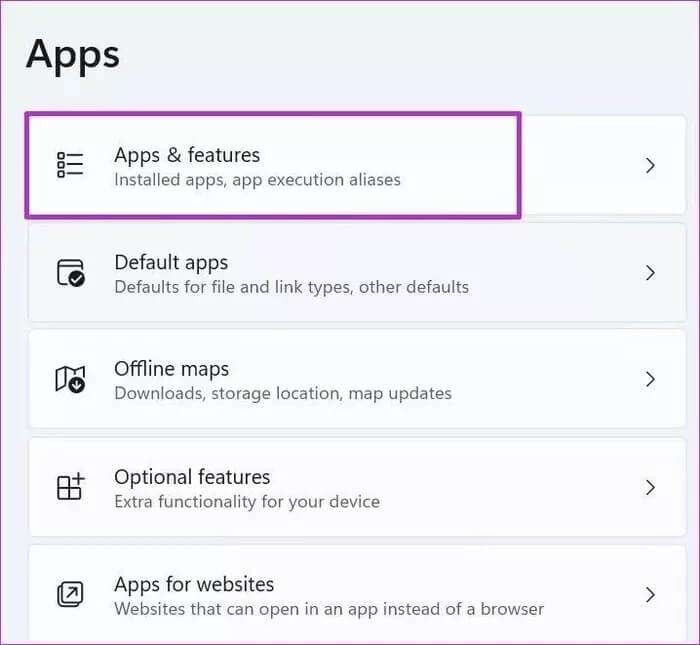
Adım 4: Ara Antivirüs uygulamaları menüden dokunun ve Üç noktalı liste Onun yanında.
Adım 5: set Kaldırma Programı bilgisayarınızdan kaldırmak için ekrandaki talimatları izleyin.
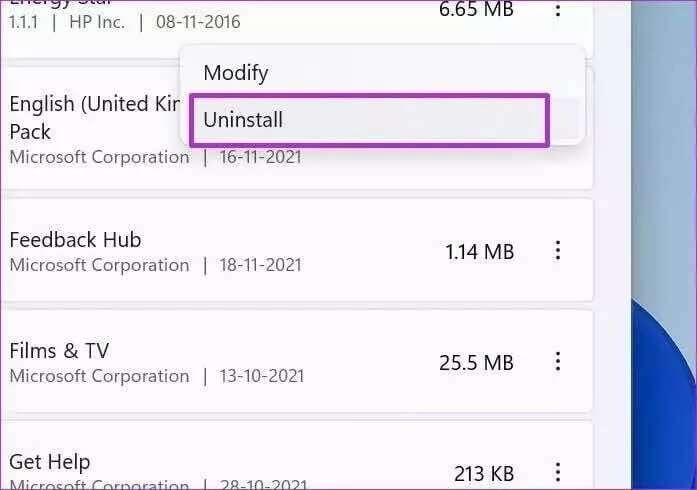
5. Kötü amaçlı yazılım olup olmadığını kontrol edin
bu Google Chrome forumundan başka bir öneri sorunu çözmek için. Potansiyel olarak istenmeyen yazılımlar veya kötü amaçlı dosyalar, Chrome'un doğru şekilde güncellenmesini engelleyebilir. Bilgisayarınızı taramanız ve hatalı dosyaları kaldırmanız gerekir.
Bir tuşa basın Windows ve bir program aç Windows Güvenliği. menüyü aç Virüslerden ve tehlikelerden korunma Ve harekete geç sınav Bilgisayarınızda.
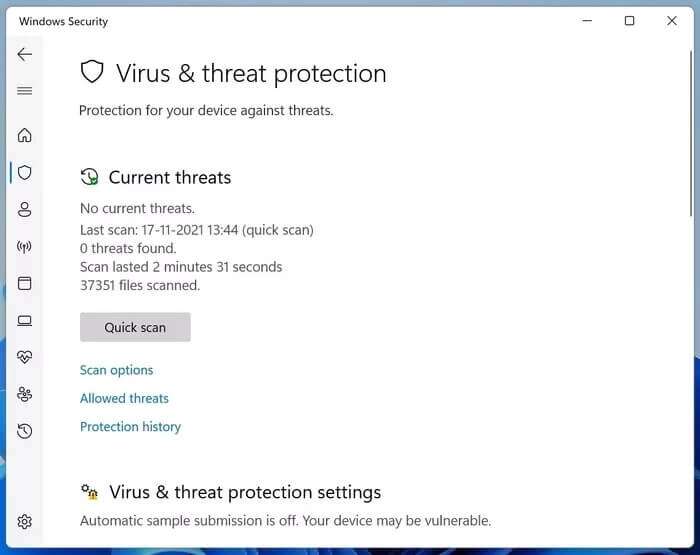
Mac'te bir menü açmanız gerekir Bulucu. git "UygulamalarVe listeden bilinmeyen programları arayın. Üzerine sağ tıklayın ve taşıyın Çöp kutusu.
6. Chrome Önbelleğini Kaldırın
Google Chrome önbelleğini aşırı yüklemek, tarayıcının güncelleme sürecini bozabilir. Bozuk önbellek, aşağıdakiler gibi birçok Chrome sorununun arkasındaki ana faktör olabilir: Sisteme giriş hatası Ve siyah ekran ve boş sayfalar ve daha. Chrome'un önbelleğini temizleyelim ve güncelleme işlemini tekrar deneyelim.
Adım 1: aç Google Chrome Windows veya Mac'te.
Adım 2: Tıklayın Üç puan listesi Üstte ve daha araç listesi.
Aşama 3: set Tarama verilerini temizle.
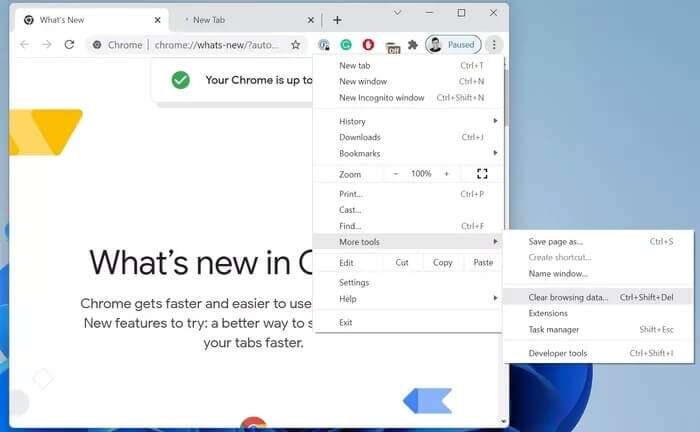
Adım 4: Gelişmiş menüden seçin Verileri temizle.
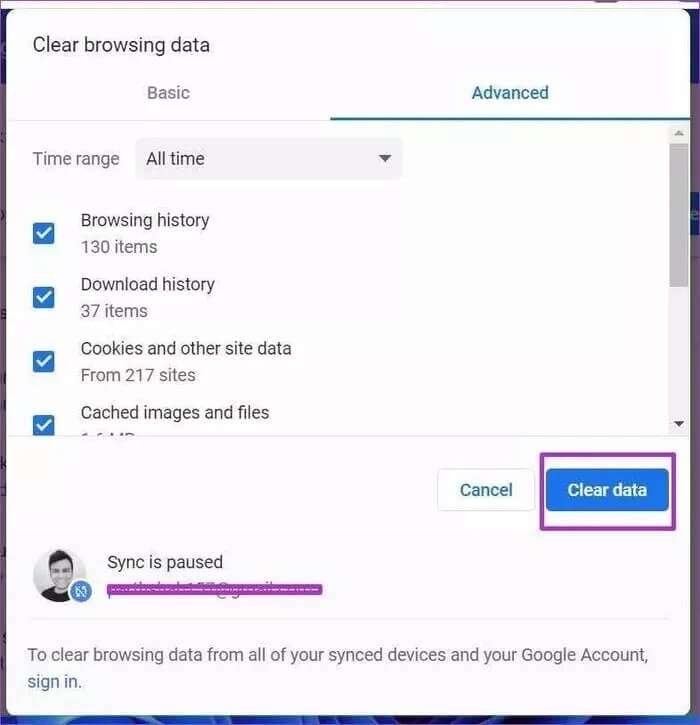
Listeden Chrome ayarları Adresine git حول Ve başla Güncelleme işlemi bir daha.
7. Google Chrome'u yeniden yükleyin
Yeni Chrome sürümleri, resmi web sitesinden kolayca edinilebilir. PC'nize veya Mac'inize yüklemede sorun yaşıyorsanız, Chrome'u kaldırabilir ve resmi kaynaktan en son sürümü indirebilirsiniz.
M serisi Apple MacBook kullanıyorsanız, Intel sürümüyle değil, M1 ile uyumlu Chrome sürümünü indirdiğinizden emin olun.
Yeni Chrome özelliklerinin keyfini çıkarın
gibi yeni Chrome özelliklerine erişmek için Sekme grupları PC'nize veya Mac'inize Chrome'un en son sürümünü yüklemeniz gerekir. Yukarıdaki adımlar, sorunu gidermenize ve Google Chrome'u Windows ve Mac'te anında güncellememenizi düzeltmenize yardımcı olacaktır.